كيفية تغيير ملف تعريف الشبكة الخاص بك إلى عام أو خاص في Windows 10
الأمان ويندوز 10 / / March 17, 2020
تاريخ آخر تحديث

يسهّل Windows 10 ضبط ملفات تعريف الشبكة للأجهزة السلكية أو اللاسلكية على عام أو خاص. اكتشف كيف يمكنك القيام بذلك مع شبكتك.
في Windows 10 ، هناك مجموعتان من إعدادات الأمان والمشاركة الافتراضية عند الاتصال بشبكة سلكية أو لاسلكية: عامة وخاصة. أسماء هذين الإعدادين واضحة إلى حد ما. الشبكات الخاصة موجودة في منزلك أو مكتبك ، بينما الشبكات العامة في كل مكان آخر - المقاهي والمطارات والمكتبات ، إلخ.
هذا أمر واضح. ولكن كيف يتعامل Windows 10 مع الشبكات العامة والشبكات الخاصة بشكل مختلف؟ وكيف تنتقل من واحد إلى آخر؟ هذا بالضبط ما سنتناوله في هذه المقالة.
قم بتعيين ملف تعريف الشبكة في Windows 10 إلى خاص أو عام
عندما تتصل بشبكة لأول مرة ، سيسألك Windows عن نوع الشبكة والإعدادات التي تريد استخدامها. إذا كنت لا تتذكر القيام بذلك ، أو غيرت رأيك حول كيفية التعامل مع الشبكة ، فيمكنك تبديلها.
عام مقابل الشبكات الخاصة في Windows 10
بشكل عام ، عندما تقوم بتعيين ملف تعريف شبكة إلى "عام" ، تكون الإعدادات أكثر تقييدًا. لن يكون جهاز الكمبيوتر الخاص بك مرئيًا للأجهزة الأخرى على نفس الشبكة. لن تتمكن الأجهزة الأخرى من الوصول إلى ملفاتك أو طابعاتك على الشبكة.
على شبكة "خاصة" ، يفترض Windows 10 أنك متصل بشبكة موثوقة يمكنك أنت وأفراد عائلتك فقط الوصول إليها. سيكون جهازك قابلاً للاكتشاف على الشبكة (يمكن للآخرين رؤيته). إذا كنت تستخدم مجموعات منزلية، ستتمكن من مشاركة الطابعات والملفات مع أجهزة الكمبيوتر الأخرى على الشبكة.
تحتوي الشبكات العامة والخاصة أيضًا على إعدادات مختلفة لجدار الحماية. بشكل افتراضي ، تحتوي كل من الشبكات العامة والخاصة على إعدادات جدار حماية مقيدة جدًا. ولكن يمكنك تخصيص إعدادات جدار الحماية الخاص بك ليكون مختلفًا اعتمادًا على نوع الاتصال الذي تستخدمه.
كيفية تغيير شبكة لاسلكية إلى خاصة أو عامة
للتغيير من شبكة عامة إلى شبكة خاصة بالعكس ، ابدأ بالاتصال بشبكتك. يمكنك القيام بذلك عن طريق فتح رمز الشبكة المتاح في منطقة الإعلام. حدد الشبكة ، ثم اتصل بها. بعد الاتصال ، حدده ثم انقر فوق الخصائص.
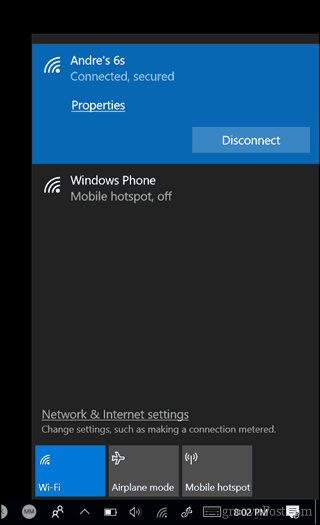
هنا يمكنك تغيير ملف تعريف الشبكة إلى عام أو خاص. اختر الخيار الذي يناسب بيئتك.
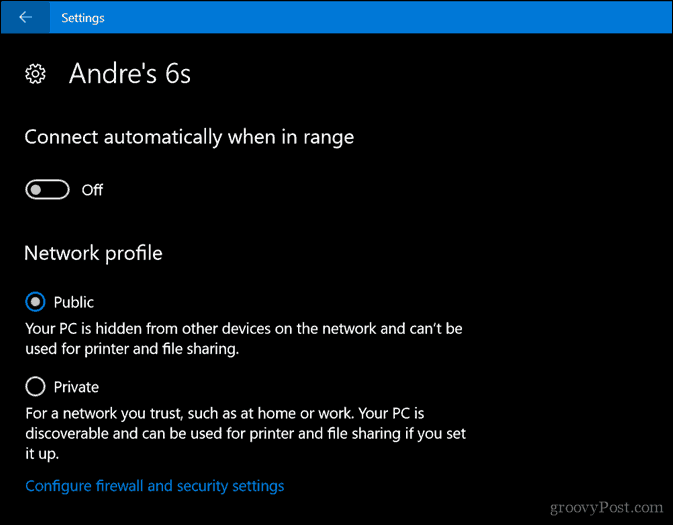
كيفية تغيير شبكة سلكية إلى عامة أو خاصة
إذا كنت تريد تغيير ملف تعريف الشبكة لشبكة سلكية ، فافتح ابدأ> الإعدادات> الشبكة والإنترنت> Ethernet ، ثم انقر فوق محول الشبكة.
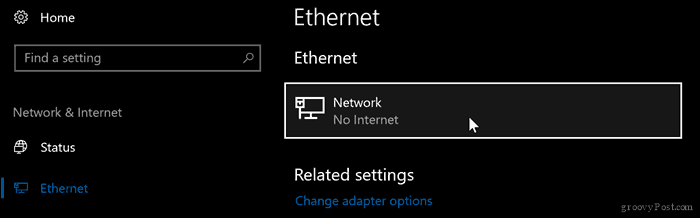
ثم اختر ملف التعريف الذي تريده.
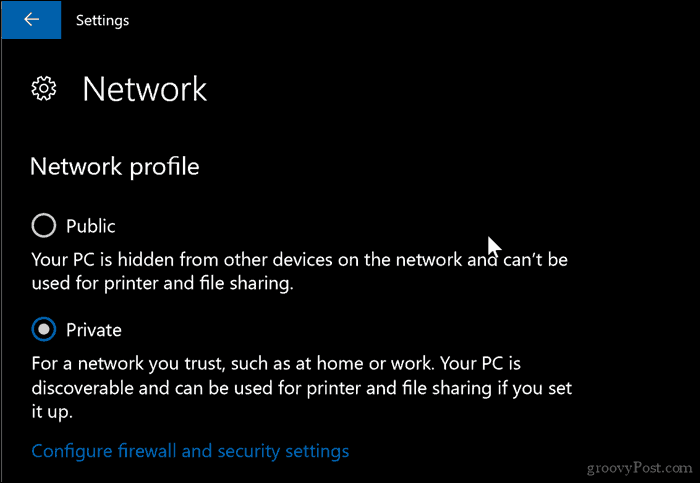
تخصيص إعدادات الشبكة العامة والخاصة
يمكنك تغيير إعدادات شبكاتك العامة أو الخاصة. على سبيل المثال ، إذا كنت ترغب في جعل جهاز الكمبيوتر الخاص بك قابلاً للاكتشاف على الشبكات العامة (غير مستحسن) أو تعطيل مشاركة الملفات أو الطابعات على شبكة خاصة ، فيمكنك ذلك.
افتح ابدأ> الإعدادات> الشبكة والإنترنت ، أسفل قم بتغيير إعدادات الشبكة، انقر خيارات المشاركة.
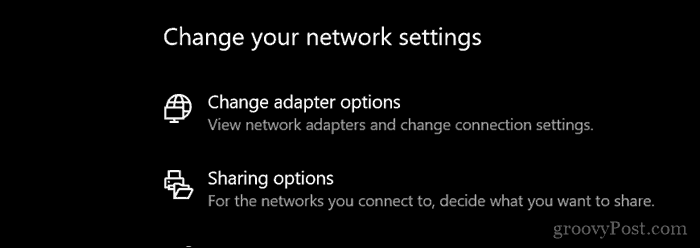
قم بتوسيع خاص أو عام ، ثم اختر مربع الراديو للخيارات المطلوبة مثل إيقاف تشغيل اكتشاف الشبكة ومشاركة الملفات والطابعات أو الوصول إلى اتصالات مجموعة المشاركة المنزلية.
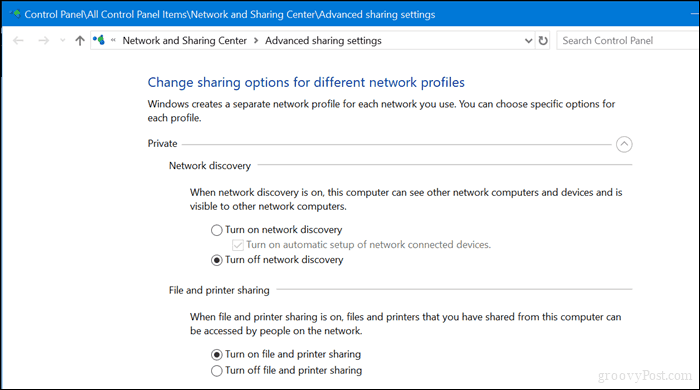
يوجد لديك ، طرق سهلة لحماية شبكاتك أو منح حق الوصول إليها. إذا كنت تريد معرفة المزيد حول إدارة الشبكات في Windows 10 ، فراجع مقالاتنا الأخرى كيفية إنشاء مجموعة المشاركة المنزلية والانضمام إليها في Windows 10 و قم بتوصيل Windows 10 بشبكات سلكية ولاسلكية و P2P. يمكن للمستخدمين الذين يعملون مع مزيج من أجهزة Mac و Windows العثور على المساعدة في دليلنا كيفية شبكة Windows 10 و OS X ومشاركة الملفات.



